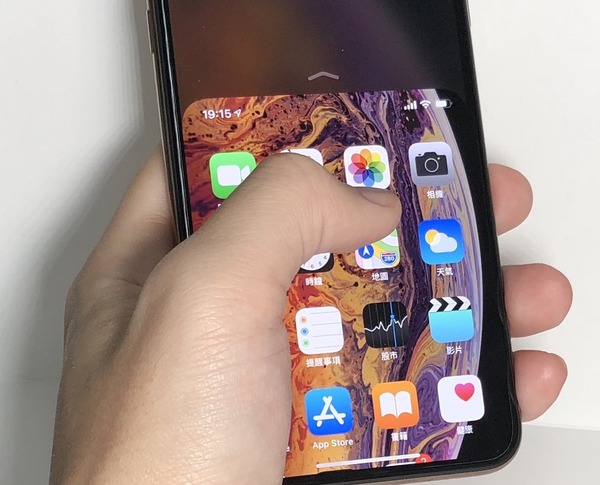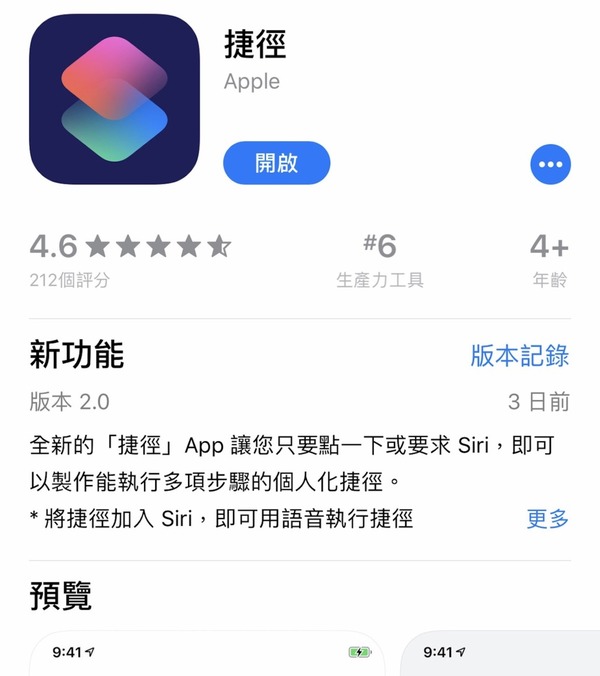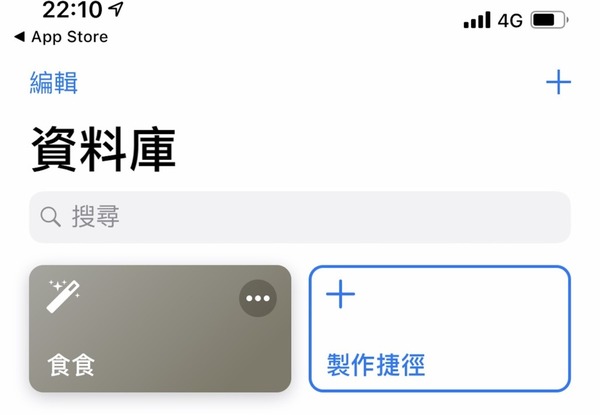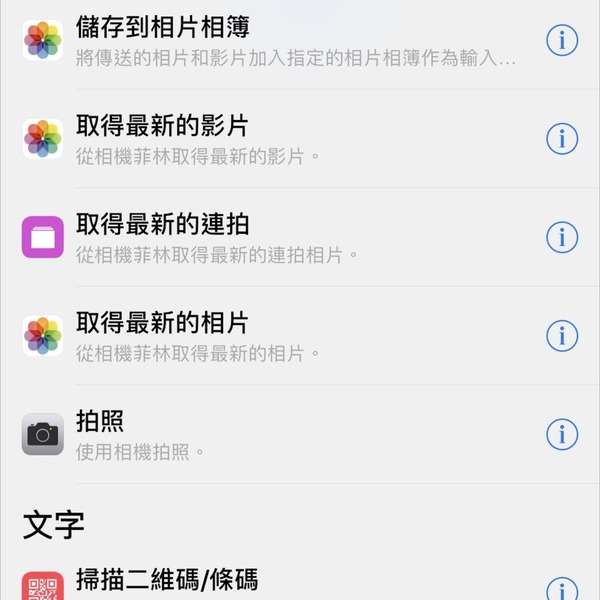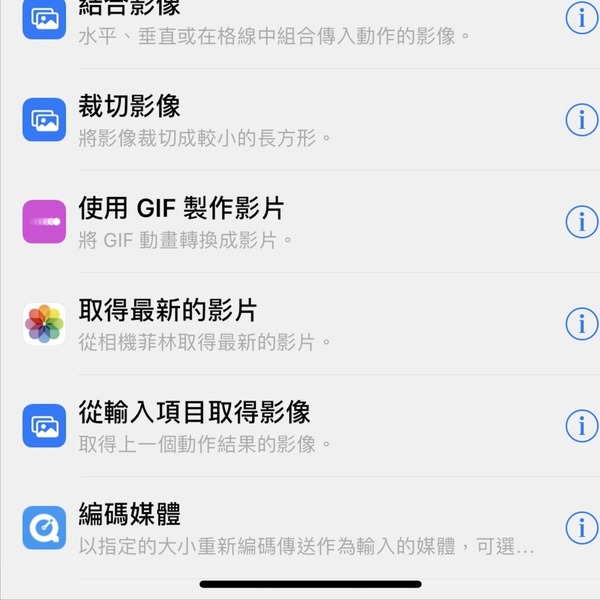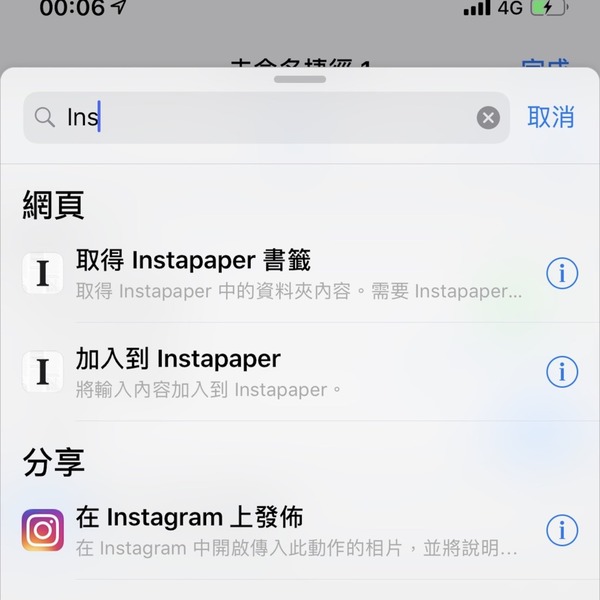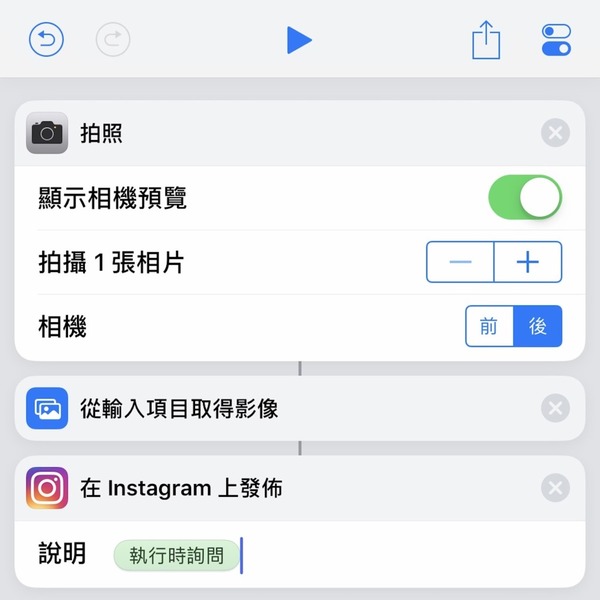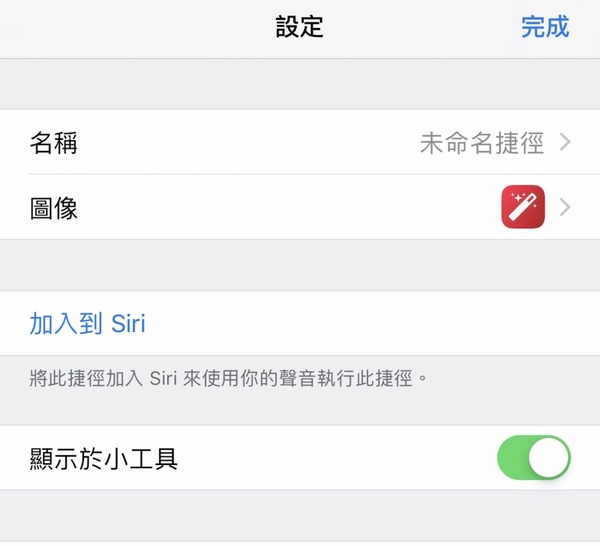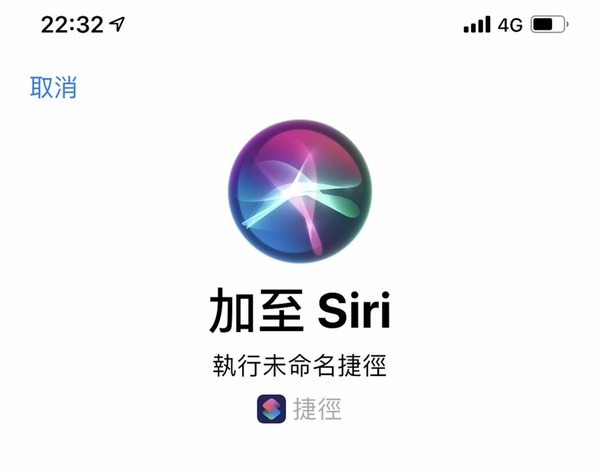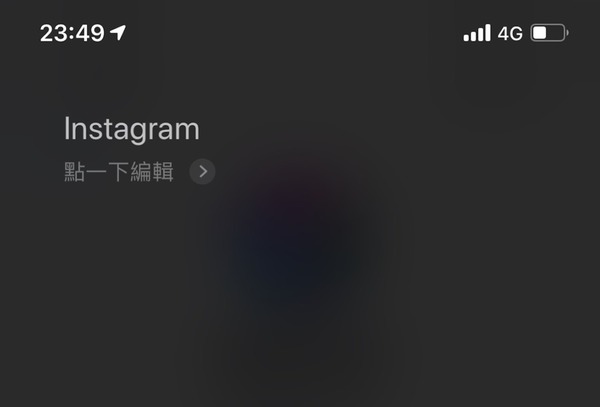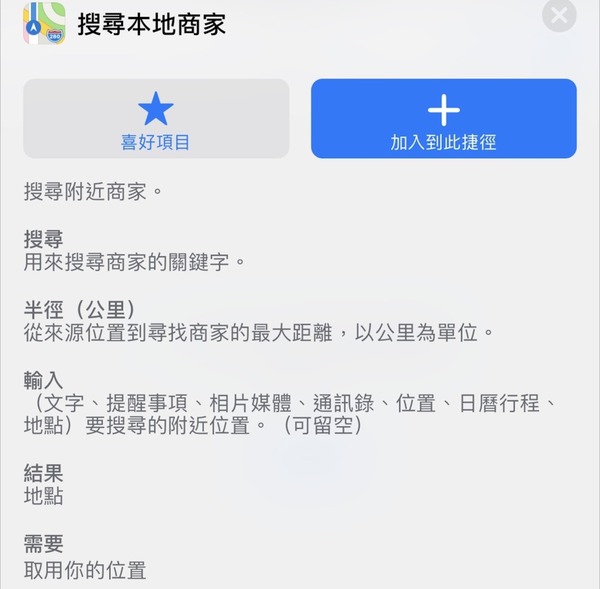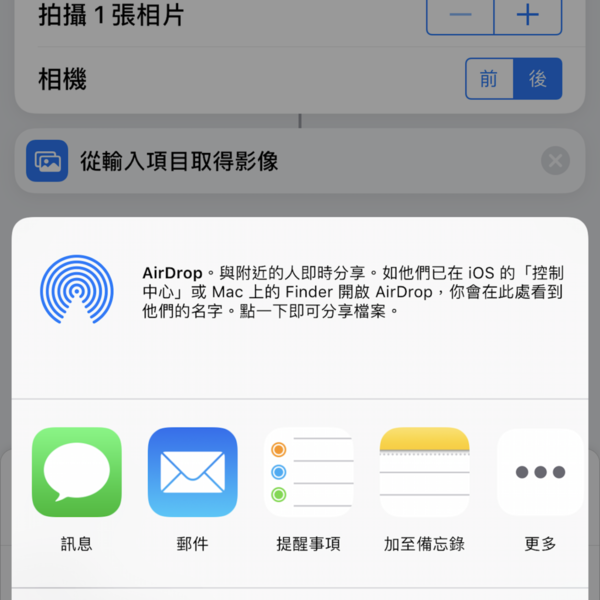Apple 剛剛推出的 iPhone XS Max 屏幕升級至 6.5 吋,讓部分 iPhone 用家感到操作有點不便。但其實只要活用 iOS 12 新增的 Siri Shortcut 功能及原有的單手模式,大家便可以輕鬆操作 XS Max,既享受使用大屏手機的樂趣,亦不失 iOS 便利的操作風格。
【相關文章】
【相關文章】
iPhone XS Max 是目前屏幕最大的 iPhone 手機,其 6.5 吋 2,688 x 1,242 像素 Super Retina OLED 屏幕足以為用戶帶來前所未有的使用體驗。但即使手機採用了全屏設計,其體積依然較難以單手操控。這時,用戶只要活用 iOS 12 的 Siri Shortcut 功能及單手模式,就可以輕解解決難提。
以解決 iPhone XS Max 其實不難,除了單手模式,用家只要前往 App Store 下載官方的《捷徑》App,便可以將一系列的 Siri 指令集結,透過語音指令的便利,讓 iPhone XS Max 更方便操作。
Siri 捷徑設定演煉(示範步驟:啟動相機拍攝再將相片上傳至 Instagram)
由於 Siri Shortcut 尚新,因此用家在自行設定時,可以點擊「感嘆號」便可以了解更多有關該項 Shortchut 的功能。但幸好 iOS12 為捷徑提供分享功能,只要看到朋友有好的捷徑設定,就可以即時索取。
Source:ezone.hk